Comment définir une direction de défilement différente pour la souris et le trackpad sur macOS
La direction de défilement sur macOS est définie pour le système sans prendre en compte si une souris ou un trackpad est utilisé. Vous pouvez modifier la direction de défilement pour macOS à tout moment dans les Préférences Système, mais la direction s'appliquera à la fois au trackpad et à la souris. Il n'y a aucun moyen de séparer les deux avec seulement les paramètres du système d'exploitation. Si vous souhaitez définir une direction de défilement différente pour la souris et le trackpad, vous avez besoin d'une application gratuite appelée Mos.
Sens de défilement différent pour la souris et le trackpad
Télécharger et exécutez Mos. Il aura besoin d'une autorisation d'accessibilité spéciale pour s'exécuter. Une fois exécuté, il le fera avec l'option d'inverser le sens de défilement de la molette de la souris. Vous n'avez pas besoin de le configurer et vous n'avez pas non plus besoin d'avoir une souris connectée à votre système. Cependant, chaque fois que vous connectez une souris, sa molette défile dans la direction opposée à celle du geste de défilement du trackpad.
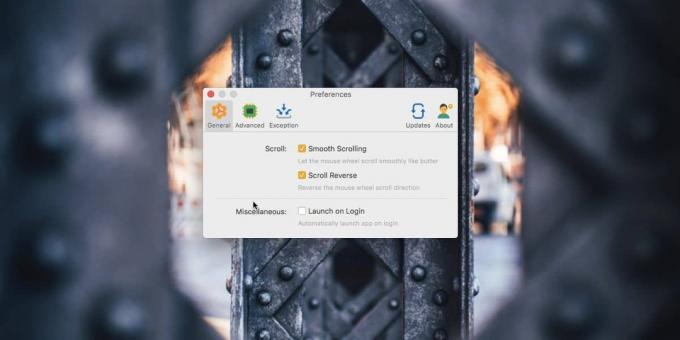
Mos a également une autre fonctionnalité vraiment intéressante. Il vous permet d'ajouter des exceptions pour la direction de défilement par application. Accédez aux préférences de l'application et sélectionnez l'onglet "Exception". Cliquez sur le bouton plus en bas et sélectionnez une application. Si vous souhaitez inverser le sens de défilement de la souris dans l'application, laissez-le tel quel. Sinon, décochez la case Inverser pour l'application et le sens de défilement ne sera pas inversé.

Enfin, vous pouvez également gérer la fluidité du défilement avec Mos. Allez dans l'onglet Avancé et bricolez avec les trois curseurs là-bas; Étape, vitesse et durée. L'étape définit la distance de défilement minimale, c'est-à-dire la distance ou le nombre de lignes défilées. La vitesse est liée à la fluidité et à la rapidité du défilement. La durée est pour l'animation de défilement et bien qu'il s'agisse d'un changement purement esthétique, cela peut affecter la vitesse à laquelle le défilement apparaît.

Mos possède des fonctionnalités que vous attendez de macOS par défaut. Si rien d'autre, il devrait y avoir un moyen de définir différentes directions de défilement pour la souris et le trackpad.
Mos ne s'exécute pas à la connexion par défaut, mais il dispose d'une option intégrée qui vous permet de l'ajouter aux éléments de connexion. Il offre également des statistiques sur la distance de défilement et vous permet de définir un raccourci clavier qui vous permet de changer la direction du défilement. L'application est comme des stéroïdes pour une souris moyenne. Si vous utilisez une souris avec votre MacBook, cette application est difficile à vivre sans.
Besoin de désactiver le trackpad lorsque vous connectez une souris? Il y a aussi un moyen de le faire.
Chercher
Messages Récents
Application officielle SkyDrive pour Mac et Windows disponible en téléchargement [Review]
SkyDrive de Micosoft est un service d'hébergement de fichiers qui p...
Modifier l'intervalle de temps de sauvegarde par défaut de Mac Time Machine
L'utilitaire de sauvegarde natif Mac OS X, à savoir Time Machine, o...
Cog: lecteur de musique simple et rapide pour Mac
Vous devez avoir apprécié le puissant iTunes pour jouer de la musiq...

![Application officielle SkyDrive pour Mac et Windows disponible en téléchargement [Review]](/f/0f7b6b772362b054b6c9c1286229d936.jpg?width=680&height=100)

